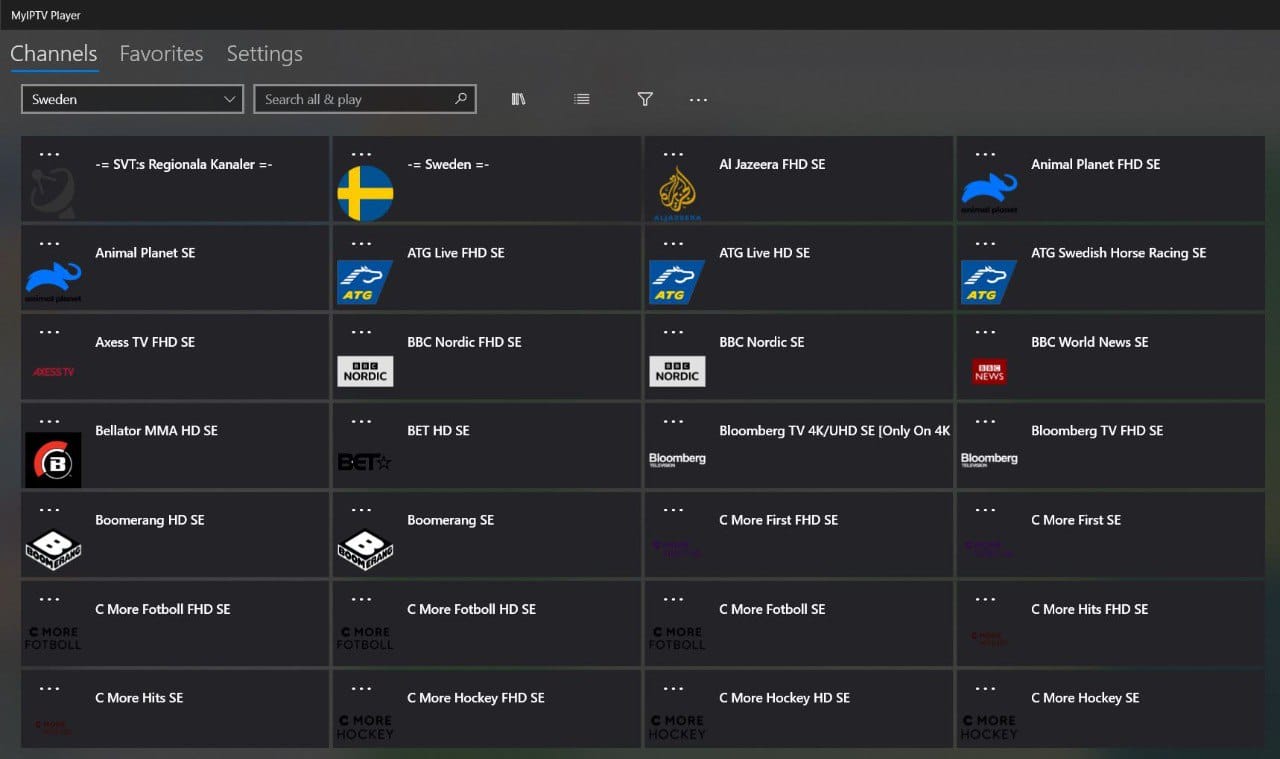MyIPTV Player instruktioner ser du på denna sida. Appen finns tillgänglig till Windows datorer från exempelvis Lenovo, Acer, Asus och många fler.
Med appen kan du se på IPTV både med Windows 10 och Windows 11.
Instruktioner för MyIPTV Player
MyIPTV Player app kan laddas ned till de flesta enheterna idag. Appen är alltså relativt enkel och smidig i utseendet men lite svår att komma igång med och rekommenderas till alla som är vana med appen sedan tidigare. Det är dock inte den enklaste appen att komma igång med som sagt och vi rekommenderar därför IPTV Smarters istället om du ska använda din PC då den tenderar att vara stabilare.
På denna sida ser du instruktioner för appen till alla märken där Windows finns installerat:
Appen går att ladda ned från Windows Store.
MyIPTV Player appen tillåter dig att ladda upp dina kanaler på via din M3U länk som du får utav oss efter köp eller begäran utav gratis test.
Det rekommenderas att man laddar upp sin IP-TV spellista med Xtream-codes API (alltså med sitt användarnamn, lösenord och Portal URL som man får utav oss vid köp eller gratis test). Nu kan man nog inte göra det (om någon uppdatering inte kommit efter att denna text skrevs). Har du dock den möjligheten så rekommenderas det äver inloggning med M3U länk.
Steg 1
Starta appen och välj “Add new playlist and EPG source”.
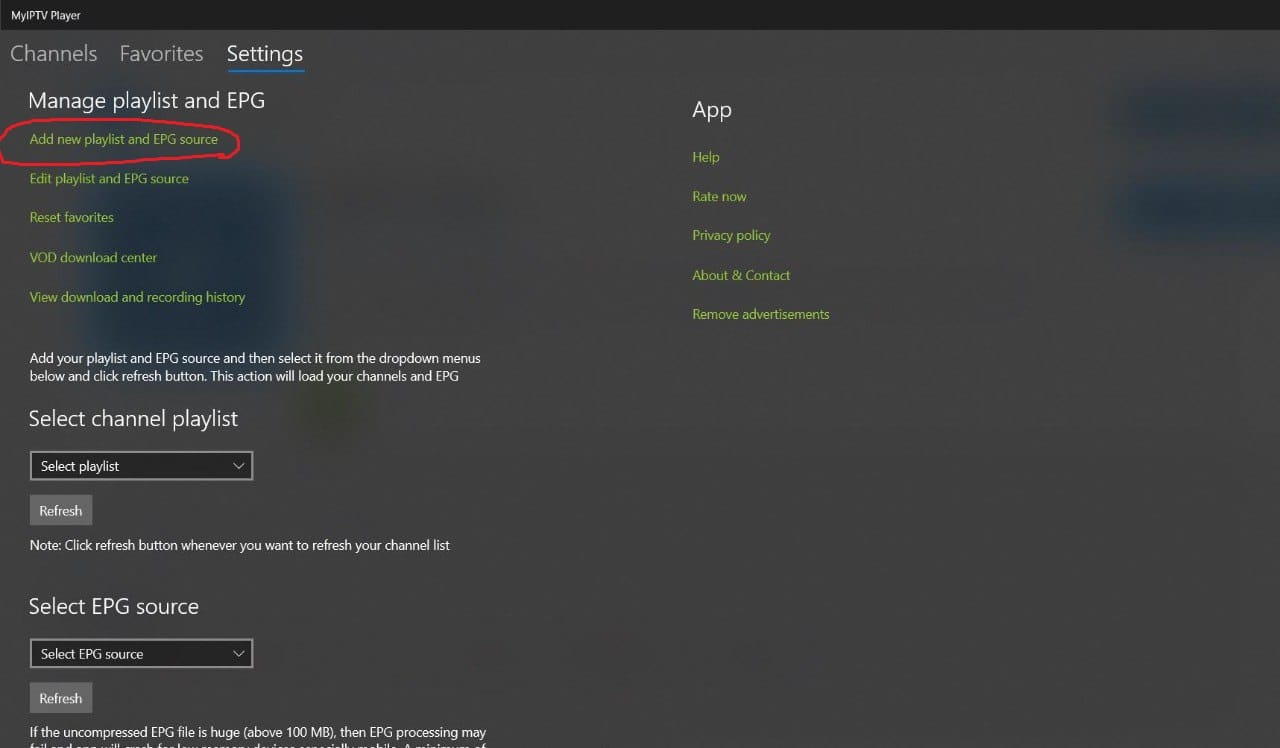
Steg 2
Fyll i namnet “billigiptv.com” som playlist name. Kopiera och klistra in din m3u länk du fått utav oss på mail. Tryck sen på “Add remote list”.
OBS! Skapa listan under rubriken “Remote channel List”!
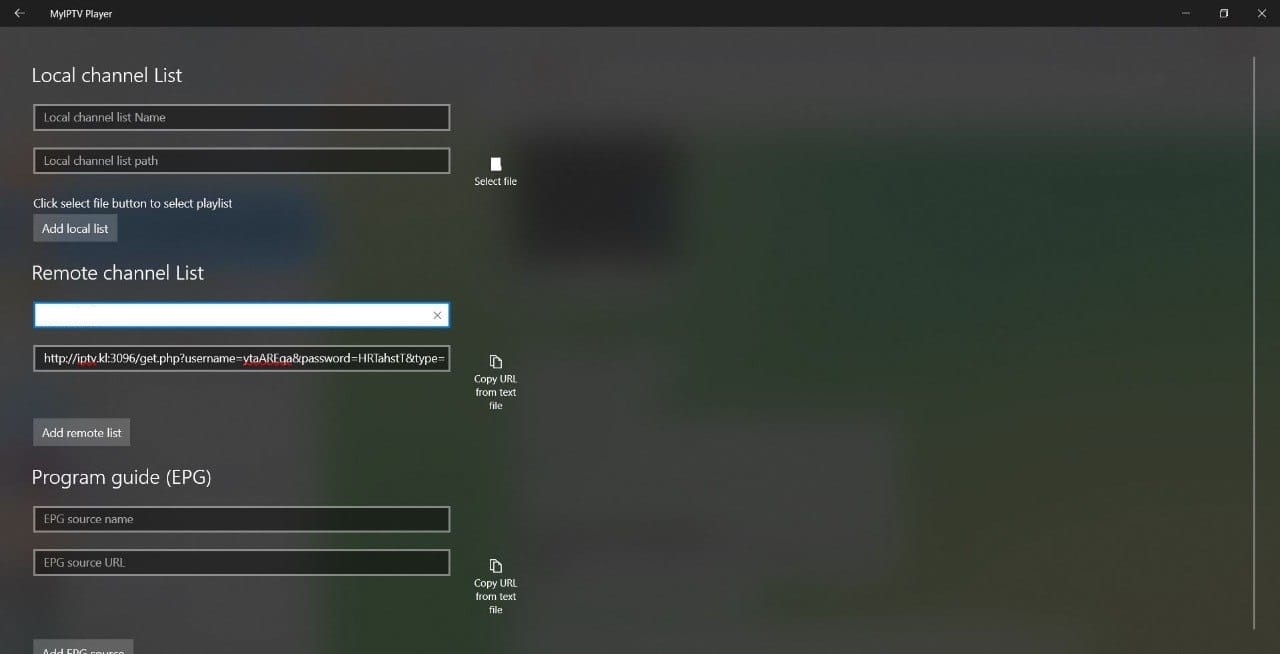
Steg 3
När du sparat listan går du tillbaka till “Settings” som du ser på bilden. Under fliken “Select channel playlist” väljer du din nya spellista och trycker på knappen “Refresh”.
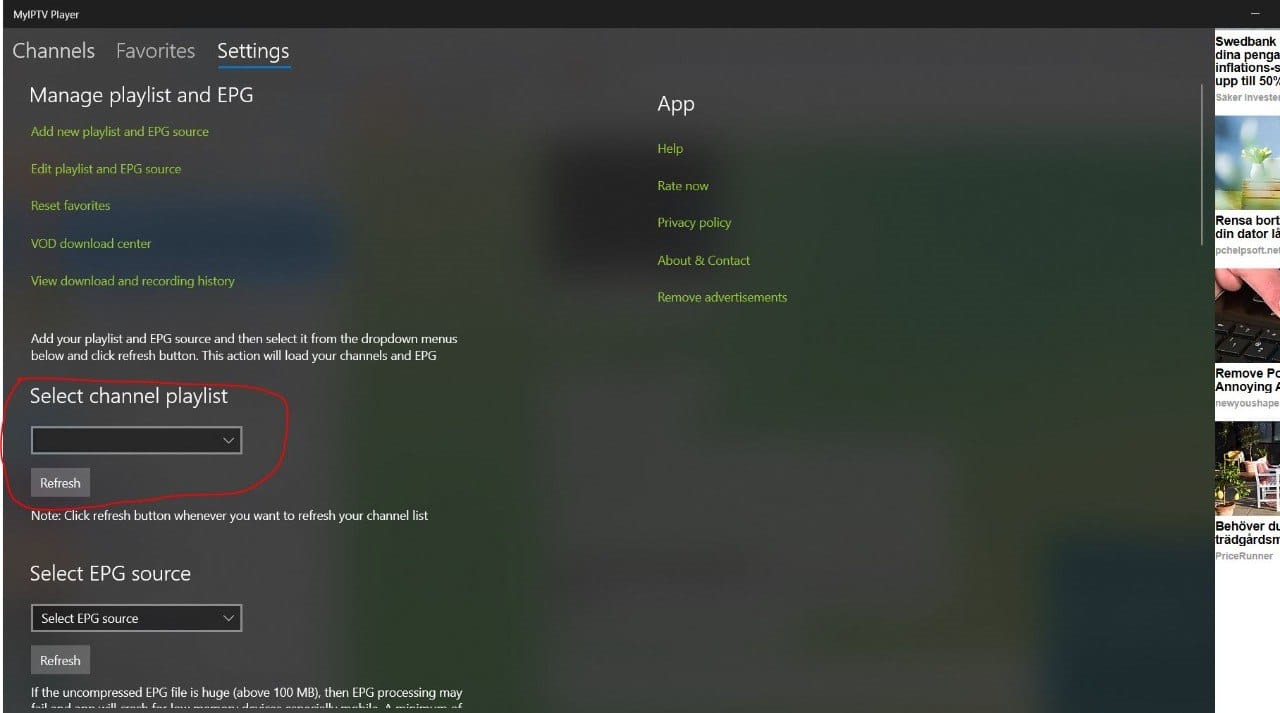
Steg 4
Gå nu till fliken “Channels”. Klart! 🙂